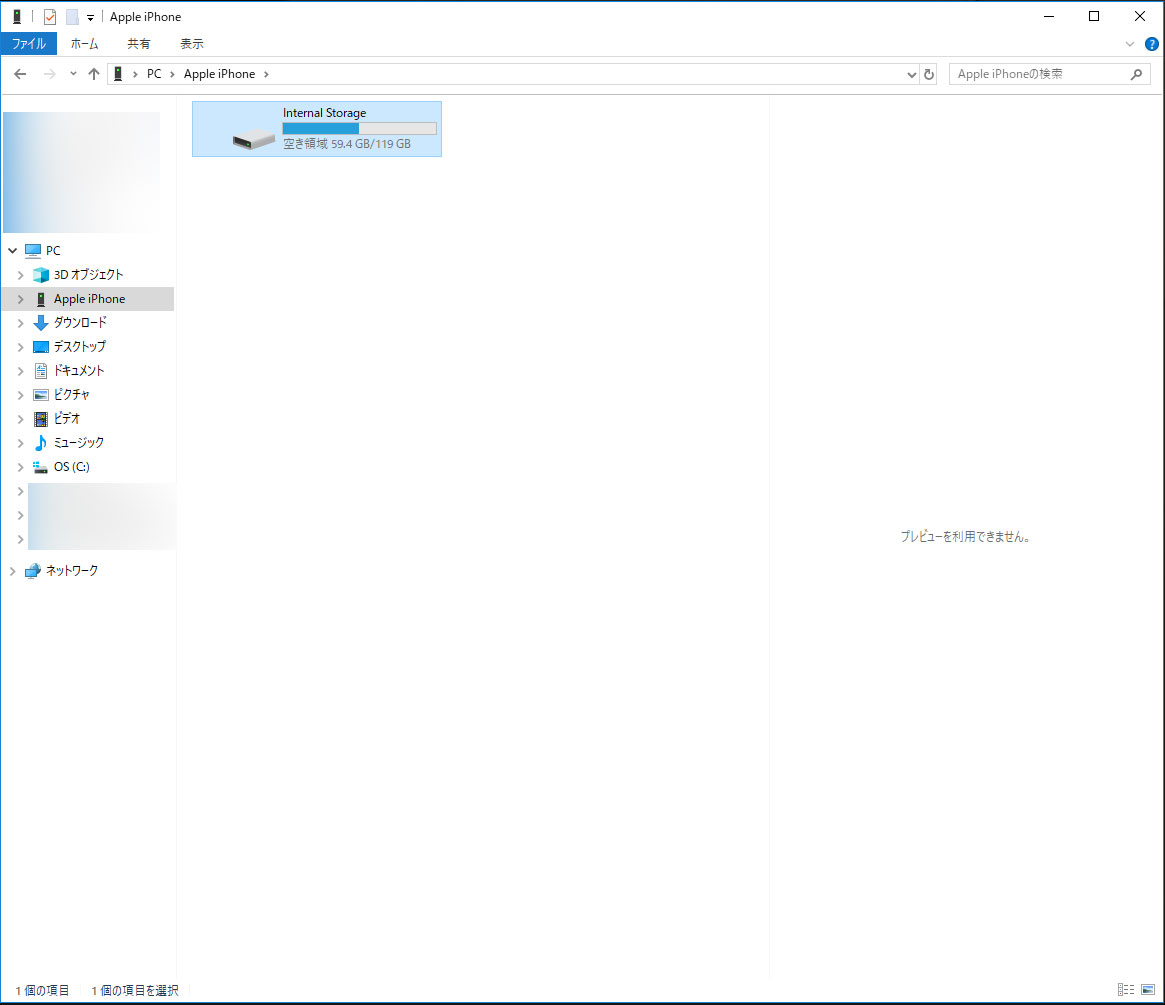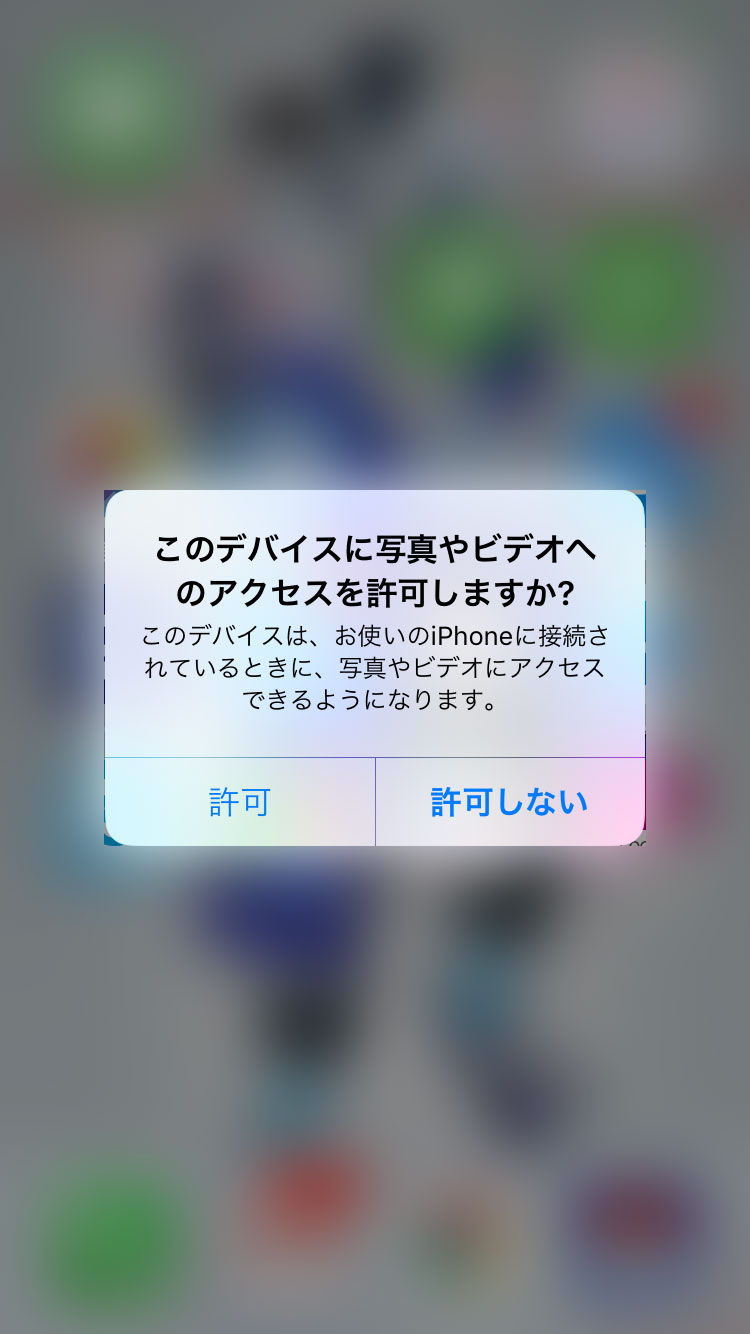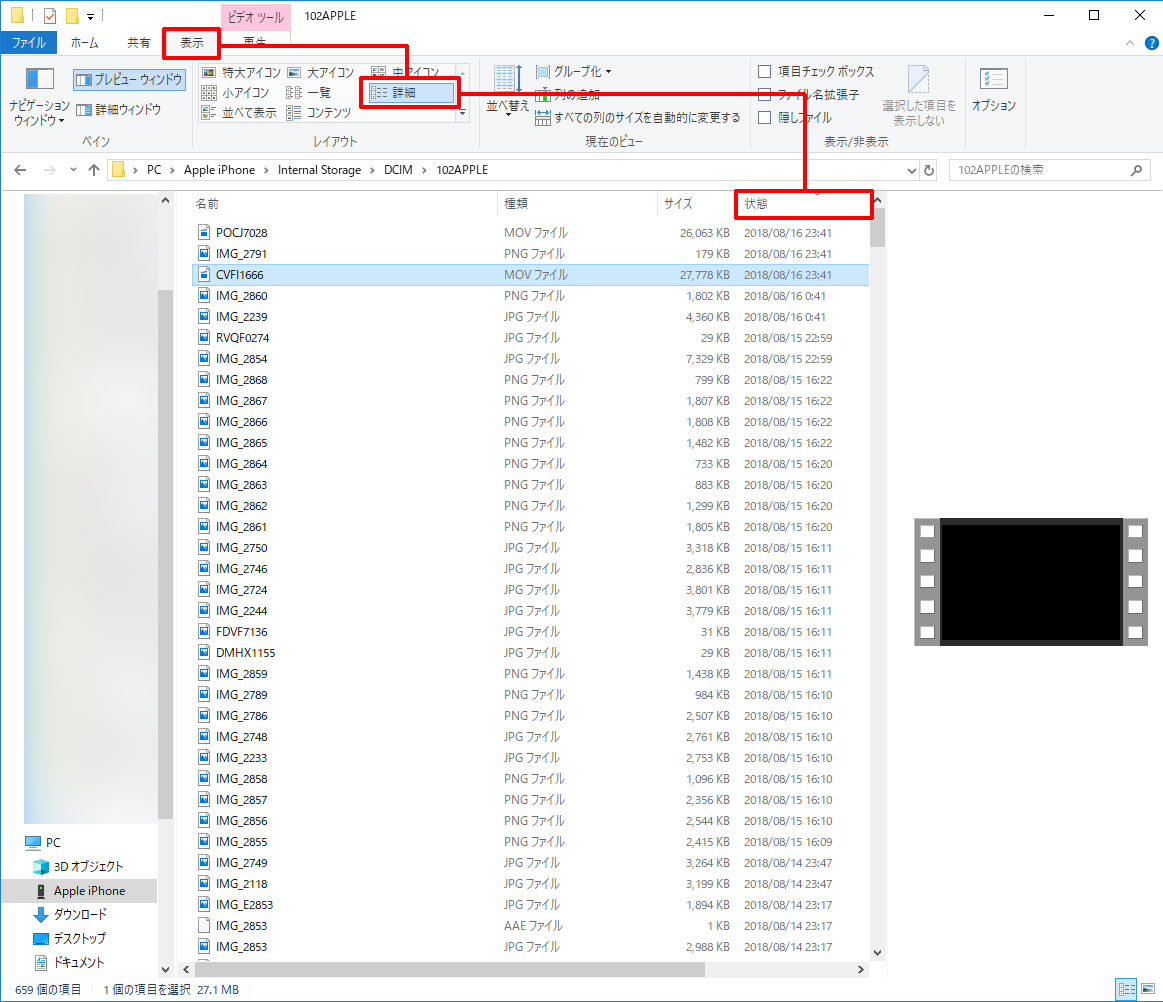皆様こんにちわ。MUGENのます犬(ますけん)でした。今回は、無料で作る!!自作プロフィールムービーについて紹介していきます。記事を始める前にPRですが、MUGENではご披露宴のライブエンドロールと次世代ビデオ撮影のライブマルチカメラをリーズナブルな価格でご提供しておりますので、これから準備をされる方はぜひご覧ください。
しあわせハイブリッド撮り
(ライブエンドロール)
しあわせぜんぶ撮り
(ライブマルチカメラ)
さて、今回はWindows 10 パソコンに作成したプロフィールムービーをコピーする方法です。
いやいや、そんなん書くまででもないでしょうとも思いますが、独学でやってしまうと、もっと簡単な方法でパソコンに取り込めたのに…って方法だったかもしれませんので、ここは基本的な部分としておさらいをしてみたいと思います。
パソコンにiphoneを接続する
まずはLightningケーブルでパソコンに挿してみましょう。
使用したパソコンはiTunesをアンインストールした後の環境ですが、リムバーブルディスクとしては認識してくれるようです。もしかすると、iTunesが無くても写真へはアクセスできるかもしれません。
空き容量までは表示してくれましたが、
ここから次へは表示しなくなりました。
たしか、iphone側でパソコンからのアクセスを許可する必要があったと記憶していましたので、iphone側でホーム画面に入りますと
パソコンからのアクセスを許可するか確認の画面が表示しましたのでここで許可をします。
すると、パソコン側でDCIMのフォルダが表示され、中身を開くと写真と動画が表示されるようになりました。
ファイル名がアプリごとにファイル名が異なるのか、日付順にソートされておらず分かりにくかったので、画面上のリボン内にある「表示」→「詳細」→「状態」をクリックしていきますと、ファイルが作成された日付順に並び変わりますのでお勧めです。
コーデックについて
映らない…
Iphone7以上で且つOSがiOS11になってから、iPhoneで撮影された写真や動画は新しい形式(コーデック)で記録されており、そのままでは開けない場合があります。
動画データは、ファイル名の後ろにつくMOVなどの拡張子(形式)、HEVC、H.264などのコーデックと分けて考えて、かなりざっくりに説明しますと
拡張子(形式)はゲオで言うレンタルディスクの入ったケース、コーデックはその中身のディスクみたいなもので、Blu-rayディスクを借りてきても、家にBlu-rayプレーヤー(コーデックがインストールされたパソコン)が無ければ映らない。ですので、コーデックを再生するためのプレーヤーをパソコンにインストール必要があります。
今回はそれらを編集しないため割愛しますが、表示したい場合は下記のブログ記事を参考に、機能拡張を行いましょう。
iOS 11で標準化されたHEIF形式の画像とHEVC形式の動画を再生可能にする
https://news.mynavi.jp/article/win10tips-277/
字数稼ぎで少し脱線しました…が、作成した動画を見つけましたらパソコンにコピーし、DVDに焼きこむ準備を行いましょう。
いかがでしたでしょうか??これからプロフィールムービー作らなきゃ!!と慌てるご新郎ご新婦様をよく見ておりましたので、お役立てできれば幸いです。んで、ちゃっかりPRですが、弊社もご披露宴のライブエンドロールと記録ビデオを承っております。ぜひお気軽にご相談ください。それではまた次回